在正文开始之前,如果你不太了解3D开发的基本概念,建议先简单阅读一下3D游戏开发术语。不必全部搞懂,简单过一遍即可。
SimpleApplication
com.jme3.app.SimpleApplication是jME3游戏的基类,直接继承这个类就可以创建3D游戏。等你以后对SimpleApplication足够熟悉,还可以通过继承这个类来自定义自己的应用。
第1次尝试
怎么创建一个Java/Android项目我们就不讨论了。一个最小的jME3程序看起来是这样的:
package net.jmecn;
import com.jme3.app.SimpleApplication;
/**
* 你的第一个jME3程序
* @author yanmaoyuan
*/
public class HelloJME3 extends SimpleApplication {
@Override
public void simpleInitApp() {
// TODO 初始化场景
}
public static void main(String[] args) {
// 启动jME3程序
HelloJME3 app = new HelloJME3();
app.start();
}
}
运行这个程序,在桌面上将会弹出一个对话框,让我们选择一些启动参数。
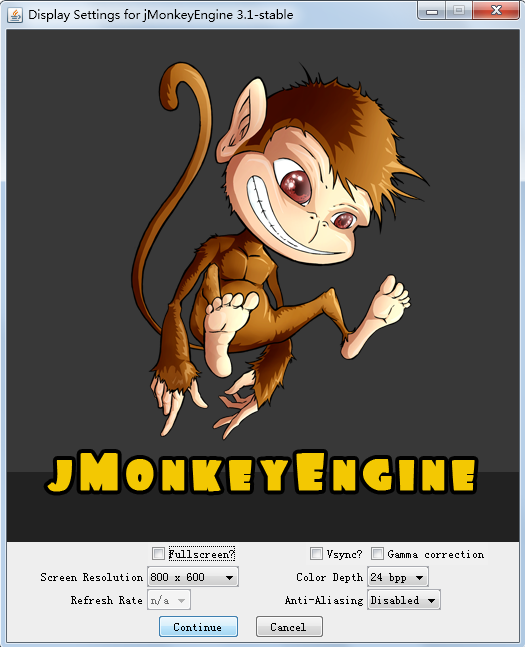
- Fullscreen?: 是否全屏
- Screen Resolution: 窗口分辨率
- Refresh Rate: 刷新率
- Vsync?: 是否开启垂直同步
- Gamma correction: 伽玛校正
- Color Depth: 色深
- Anti-Aliasing: 抗锯齿
点击Continue即可启动游戏,然后你将看到无尽虚空(一片漆黑),按ESC可以退出程序。
窗口的左下角显示当前画面的刷新速度,按F5可以隐藏/显示这些文字。
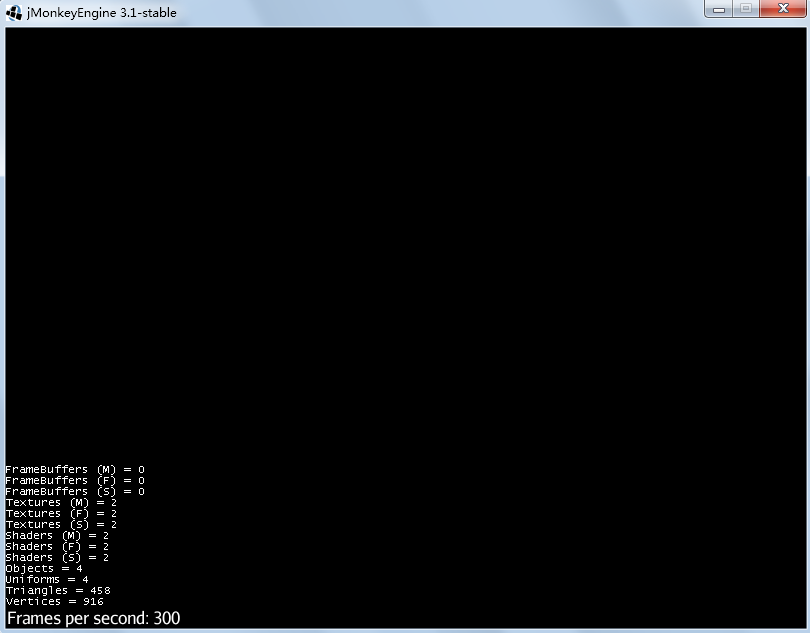
Android的第一次?
Android项目和Java项目有一点点区别,你没有办法从main方法启动程序,需要使用com.jme3.app.AndroidHarness这个类。让MainActivity继承AndroidHarness,然后在构造方法中将appClass的值改为我们刚才写的那个类,注意要写类的全名。
import com.jme3.app.AndroidHarness;
public class MainActivity extends AndrdoidHarness {
public MainActivity() {
this.appClass = "net.jmecn.HelloJME3";
}
}
如果你不希望jME3的画面占据整个Activity窗口,还可以使用com.jme3.app.AndroidHarnessFragment,这与AndroidHarness的使用并没有太大区别。
import com.jme3.app.AndroidHarnessFragment;
public class MyFragment extends AndroidHarnessFragment {
public MyFragment() {
this.appClass = "net.jmecn.HelloJME3";
}
}
AndroidHarness和AndroidHarnessFragment中还有一些参数可以设置,但这不是我们现在讨论的重点,下面就不再细讲了。
第2次尝试
空无一物的世界太过无趣,我们让它再复杂一点点。
- 创造一个方块形状的网格(Mesh);
- 加载一个能够感光的材质(Material);
- 创造一个几何体(Geometry),应用刚才和网格和材质;
- 创造一束定向光(DirectionalLight),并让它斜向下照射,好使我们能够看清那个方块;
- 将方块和光源都添加到场景图(rootNode)中。
现在代码看起来是这样了。
package net.jmecn;
import com.jme3.app.SimpleApplication;
import com.jme3.light.DirectionalLight;
import com.jme3.material.Material;
import com.jme3.math.Vector3f;
import com.jme3.scene.Geometry;
import com.jme3.scene.Mesh;
import com.jme3.scene.shape.Box;
/**
* 你的第一个jME3程序
* @author yanmaoyuan
*/
public class HelloJME3 extends SimpleApplication {
/**
* 初始化3D场景,显示一个方块。
*/
@Override
public void simpleInitApp() {
// #1 创建一个方块形状的网格
Mesh box = new Box(1, 1, 1);
// #2 加载一个感光材质
Material mat = new Material(assetManager, "Common/MatDefs/Light/Lighting.j3md");
// #3 创建一个几何体,应用刚才和网格和材质。
Geometry geom = new Geometry("Box");
geom.setMesh(box);
geom.setMaterial(mat);
// #4 创建一束定向光,并让它斜向下照射,好使我们能够看清那个方块。
DirectionalLight sun = new DirectionalLight();
sun.setDirection(new Vector3f(-1, -2, -3));
// #5 将方块和光源都添加到场景图中
rootNode.attachChild(geom);
rootNode.addLight(sun);
}
public static void main(String[] args) {
// 启动jME3程序
HelloJME3 app = new HelloJME3();
app.start();
}
}
运行这个程序,我们会看到屏幕上多了一个...正方形??这怎么看都是2D的吧?!说好的3D方块呢?!
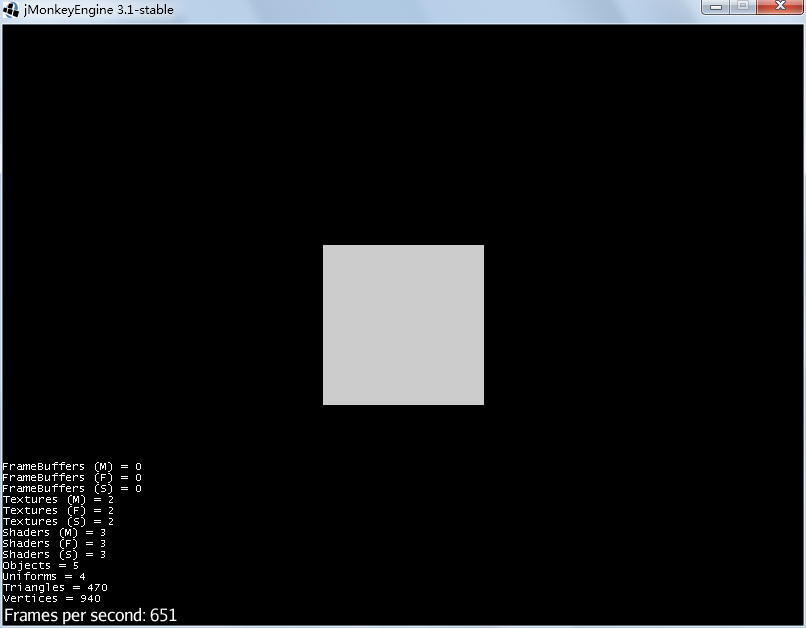
耐心点,你用手机拍过照吗?SimpleApplication中自带一个第一人称摄像机(flyCam)。画面之所以看上去是个正方形,是因为摄像机恰好对准了方块的其中一个面。
- 按
WSAD键可以让摄像机前后左右运动 - 按
QZ键可以上下移动 摆动鼠标可以调整摄像机的角度- 滑动
鼠标滚轮可以调整摄像机的焦距
通过这些操作,我们可以调整窗口中的画面。先按Q让摄像机上升一些,然后按住D让摄像机右移,再用摆动鼠标让镜头对准那个方块。
如果你乐意,还可以按W让摄像机离方块近一点,这将使画面中的方块变大;按S则会离目标远一些,让它看起来更小。
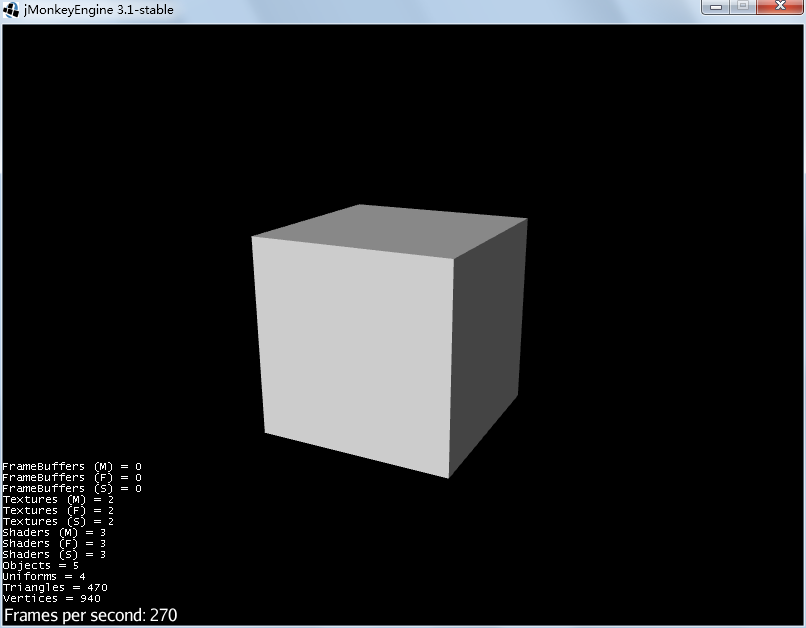
Debug
SimpleApplication还有一个最基本的调试功能。按C键可以显示摄像机当前的位置和旋转姿态;按M键可以查看内存的使用情况。这些调试数据并不会在窗口上显示,而是在控制台中打印出来。
按C键之后看到的结果:
Camera Position: (4.4114223, 3.3620508, 7.5415998)
Camera Rotation: (-0.046265673, 0.9518722, -0.1815604, -0.2425582)
Camera Direction: (-0.44496882, -0.36808884, -0.81640255)
cam.setLocation(new Vector3f(4.4114223f, 3.3620508f, 7.5415998f));
cam.setRotation(new Quaternion(-0.046265673f, 0.9518722f, -0.1815604f, -0.2425582f));
把上面最后2句代码添加到simpleInitApp()方法中,就可以在初始化时设定摄像机的位置和视角。
按M键之后看到的结果:
Total heap memory held: 15566kb
Only heap memory available, if you want to monitor direct memory use BufferUtils.setTrackDirectMemoryEnabled(true) during initialization.
堆内存已使用15566kb,差不多15.2MB。
在程序启动时设置BufferUtils.setTrackDirectMemoryEnabled(true),还可以查看通过底层分配的直接内存。
Existing buffers: 64
(b: 10 f: 38 i: 7 s: 9 d: 0)
Total heap memory held: 17351kb
Total direct memory held: 596kb
(b: 553kb f: 36kb i: 0kb s: 5kb d: 0kb)
生命周期
刚接触jME3就来讲生命周期是不是太早了?好在我并不打算讲得太复杂,只需要知道主要方法的执行顺序就可以了。
jME3 Application的简化版生命周期是这样的:
- 启动 start
- 初始化 initialize
- 主循环 update
- 停止 stop
- 销毁 destroy
神马?居然有人问复杂版?你可以看看这幅图。
启动
当你写好了一个jME3程序,通过调用start()方法就可以启动程序,启动后程序就会进行初始化。
public static void main(String[] args) {
// 启动jME3程序
HelloJME3 app = new HelloJME3();
app.start();
}
在启动之前,其实我们还可以调整一些参数,比如阻止配置窗口的出现。
public static void main(String[] args) {
// 启动jME3程序
HelloJME3 app = new HelloJME3();
app.setShowSettings(false);
app.start();
}
com.jme3.system.AppSettings可以让我们设置更多的参数。
public static void main(String[] args) {
// 配置参数
AppSettings settings = new AppSettings(true);
settings.setTitle("一个方块");// 标题
settings.setResolution(480, 720);// 分辨率
// 启动jME3程序
HelloJME3 app = new HelloJME3();
app.setSettings(settings);// 应用参数
app.setShowSettings(false);
app.start();
}

初始化
jME3始化时会先把场景图、GUI、摄像机、渲染器、资源管理器、输入系统、声音系统等一大堆东西准备好,最后执行simpleInitApp方法。
我们可以在simpleInitApp方法中编写初始化游戏场景的代码。
/**
* 初始化3D场景,显示一个方块。
*/
@Override
public void simpleInitApp() {
// #1 创建一个方块形状的网格
Mesh box = new Box(1, 1, 1);
// #2 加载一个感光材质
Material mat = new Material(assetManager, "Common/MatDefs/Light/Lighting.j3md");
// #3 创建一个几何体,应用刚才和网格和材质。
Geometry geom = new Geometry("Box");
geom.setMesh(box);
geom.setMaterial(mat);
// #4 创建一束定向光,并让它斜向下照射,好使我们能够看清那个方块。
DirectionalLight sun = new DirectionalLight();
sun.setDirection(new Vector3f(-1, -2, -3));
// #5 将方块和光源都添加到场景图中
rootNode.attachChild(geom);
rootNode.addLight(sun);
}
jME3是一个基于场景图 Scenegraph的3D引擎,SimpleApplication中整个场景的原点就是rootNode,3D模型和光源都要添加到rootNode中才会生效,否则是看不到的。
主循环
jME3就像一台汽车发动机,点火成功之后发动机就会飞速运转,驱动汽车行驶。SimpleApplication初始化完毕后,主循环就会开始执行,驱动整个游戏的逻辑。我们可以通过重写SimpleApplication中的public void simpleUpdate(float tpf)方法来实现自己的游戏逻辑。
/**
* 主循环
*/
@Override
public void simpleUpdate(float tpf) {
// TODO
}
写在这个方法中的代码将会随着游戏状态更新而重复执行。其参数tpf是Time per frame的简写,代表画面两次刷新的时间间隔,单位是秒。它的倒数1/tpf就是FPS(Frame per second),即每秒帧数。
比起tpf这个变量名,我更倾向于把它叫做deltaTime,即物理学常用的变量Δt,这样更能代表它的现实意义。
现在我想让方块绕Y轴旋转,角速度是每秒360°,也就是2π/s,那么在主循环中每一帧的旋转角度应该是:Δr = 2π/s * Δt。
用代码来表示:
/**
* 主循环
*/
@Override
public void simpleUpdate(float deltaTime) {
float speed = FastMath.TWO_PI;
float rad = speed * deltaTime;
}
注:com.jme3.math.FastMath是jME3提供的一个数学工具类。
下面我们把之前在simpleInitApp中创建的Geometry对象变成HelloJME3类的一个成员,然后在simpleUpdate方法中调用rotate方法使其旋转。
实例:让方块旋转
package net.jmecn;
import com.jme3.app.SimpleApplication;
import com.jme3.light.DirectionalLight;
import com.jme3.material.Material;
import com.jme3.math.FastMath;
import com.jme3.math.Vector3f;
import com.jme3.scene.Geometry;
import com.jme3.scene.Mesh;
import com.jme3.scene.shape.Box;
import com.jme3.system.AppSettings;
/**
* 你的第一个jME3程序
* @author yanmaoyuan
*/
public class HelloJME3 extends SimpleApplication {
private Geometry geom;
/**
* 初始化3D场景,显示一个方块。
*/
@Override
public void simpleInitApp() {
// #1 创建一个方块形状的网格
Mesh box = new Box(1, 1, 1);
// #2 加载一个感光材质
Material mat = new Material(assetManager, "Common/MatDefs/Light/Lighting.j3md");
// #3 创建一个几何体,应用刚才和网格和材质。
geom = new Geometry("Box");
geom.setMesh(box);
geom.setMaterial(mat);
// #4 创建一束阳光,并让它斜向下照射,好使我们能够看清那个方块。
DirectionalLight sun = new DirectionalLight();
sun.setDirection(new Vector3f(-1, -2, -3));
// #5 将方块和都添加到场景图中
rootNode.attachChild(geom);
rootNode.addLight(sun);
}
/**
* 主循环
*/
@Override
public void simpleUpdate(float deltaTime) {
// 旋转速度:每秒360°
float speed = FastMath.TWO_PI;
// 让方块匀速旋转
geom.rotate(0, deltaTime * speed, 0);
}
public static void main(String[] args) {
// 配置参数
AppSettings settings = new AppSettings(true);
settings.setTitle("一个方块");
settings.setResolution(480, 720);
// 启动jME3程序
HelloJME3 app = new HelloJME3();
app.setSettings(settings);// 应用参数
app.setShowSettings(false);
app.start();
}
}
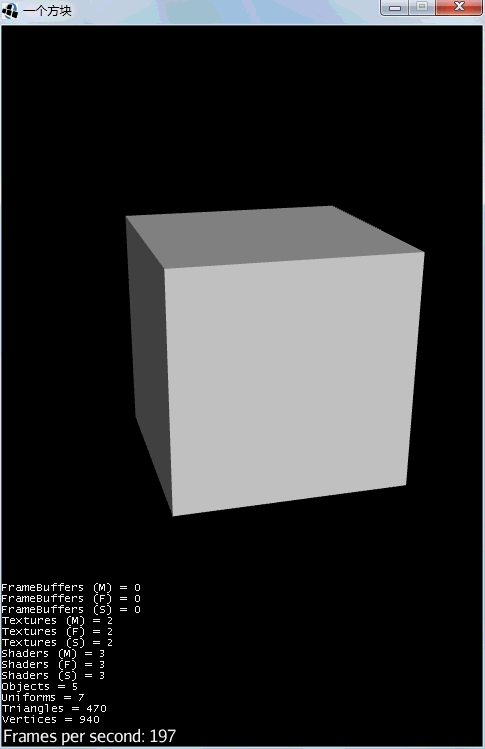
关于主循环还有太多东西可以说,但现在只需要简单理解一下它的作用就足够了。
停止和销毁
这一部分工作通常和开发者无关,当你按下ESC键时,就会通过输入系统触发stop()方法,然后执行destory()。
有时候我们希望禁用ESC键,避免玩家不小心退出游戏,那就得设计别的方式来主动调用stop()方法。
其他API
除了前面介绍的,SimpleApplication中还定义了很多有用的API。看不懂没关系,先列出来了解一下。
- 场景图管理
- Node rootNode 3D场景根节点
- Node guiNode GUI根节点
- getRootNode()
- getGuiNode()
- 视口
- ViewPort viewPort
- ViewPort guiViewPort
- getViewPort()
- getGuiViewPort()
- 摄像机
- Camera cam
- FlyCamera flyCam
- getCamera()
- 渲染管理器
- RendererManager renderManager
- Renderer renderer
- getRenderManager()
- getRenderer()
- 资源管理器
- AssetManager assetManager
- getAssetManager()
- 输入管理
- InputManager inputManager
- getInputManager();
- MouseInput mouseInput 鼠标输入
- KeyInput keyInput 键盘输入
- JoyInput joyInput 手柄输入
- TouchInput touchInput 触屏输入
- 状态机管理
- AppStateManager stateManager
- getStateManager()
- 声音系统
- AudioRenderer audioRenderer
- Listener listener
- getAudioRenderer()
- getListener()